如何将 Outlook 日历更改为军用时间(24 小时制)?
在 Outlook 中以日/工作周/计划视图显示日历时,时间标签会以 12 小时制显示,例如上午 10 点、下午 1 点等。本文将向您展示更改时间格式的方法,并轻松地在 Outlook 日历中以军用时间(或 24 小时制)显示时间标签。

将 Outlook 日历更改为军用时间(24 小时制)
此方法将指导您更改 Outlook 日历中的时间格式,并将所有时间标签显示为军用时间或 24 小时制。请按照以下步骤操作: 1. 使用以下方法之一打开“控制面板”: A. 在 Windows 10 中,请点击任务栏上的搜索图标,在搜索框中输入“控制面板”,然后在搜索结果中选择“控制面板”。参见右侧截图:B. 在 Windows 8 中,按“Win”+“S”键激活“搜索”窗格,在“搜索”框中输入“控制面板”,然后在搜索结果中点击“控制面板”。 C. 在 Windows 7 中,请点击“开始”>“控制面板”。 |  |
2. 在打开的控制面板中,将“区域”输入到文件夹地址框右侧的搜索框中,然后在搜索结果中点击“区域”(或“区域和语言”)。参见截图:
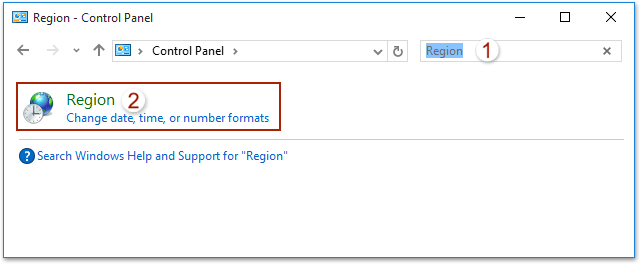
3. 此时会出现“区域”对话框。在“格式”选项卡下,请(1)从“短时间”下拉列表中选择“HH:mm”,(2)从“长时间”下拉列表中选择“HH:mm:ss”,然后(3)点击“确定”按钮。参见截图:
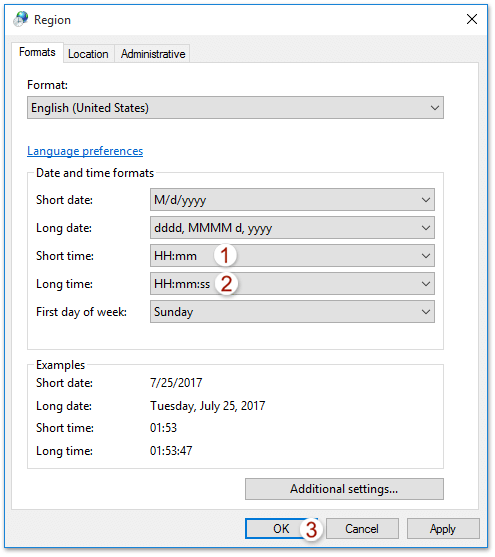
注意:要更改 Outlook 日历中的自定义时间格式,请(1)在“区域”对话框中点击“其他设置”按钮;(2)在“自定义格式”对话框中启用“时间”选项卡,(3)在“短时间”和“长时间”框中输入时间格式代码,然后(4)点击“确定”按钮保存更改。参见截图:
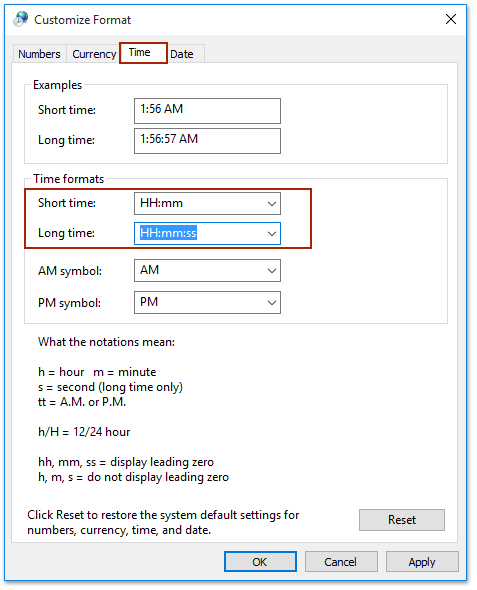
在控制面板中配置时间格式并返回到 Outlook 日历后,您将看到时间标签已更改为军用时间(24 小时制),如下方截图所示。

快速搜索并删除 Outlook 中的重复邮件
使用 Kutools for Outlook 的“重复邮件”功能,您可以快速从多个邮件文件夹中查找并删除重复邮件,或者通过两次点击从选定的邮件中查找并删除所有重复项。

最佳 Office 办公效率工具
最新消息:Kutools for Outlook 推出免费版!
体验全新 Kutools for Outlook,超过100 种强大功能!立即点击下载!
🤖 Kutools AI :采用先进的 AI 技术,轻松处理邮件,包括答复、总结、优化、扩展、翻译和撰写邮件。
📧 邮箱自动化:自动答复(支持 POP 和 IMAP) /计划发送邮件 /发送邮件时按规则自动抄送密送 / 自动转发(高级规则) / 自动添加问候语 / 自动将多收件人的邮件分割为单独邮件 ...
📨 邮件管理:撤回邮件 / 按主题及其他条件阻止欺诈邮件 / 删除重复邮件 / 高级搜索 / 整合文件夹 ...
📁 附件增强:批量保存 / 批量拆离 / 批量压缩 / 自动保存 / 自动拆离 / 自动压缩 ...
🌟 界面魔法:😊更多美观酷炫的表情 /重要邮件到达时提醒 / 最小化 Outlook 而非关闭 ...
👍 一键高效操作:带附件全部答复 / 防钓鱼邮件 / 🕘显示发件人时区 ...
👩🏼🤝👩🏻 联系人与日历:批量添加选中邮件中的联系人 / 分割联系人组为单独的组 / 移除生日提醒 ...
可根据您偏好选择 Kutools 使用语言——支持英语、西班牙语、德语、法语、中文及40 多种其他语言!
只需点击一下即可立即激活 Kutools for Outlook。无需等待,立即下载,提升工作效率!


🚀 一键下载——获取所有 Office 插件
强烈推荐:Kutools for Office(五合一)
一键下载五个安装包:Kutools for Excel、Outlook、Word、PowerPoint以及 Office Tab Pro。 立即点击下载!
- ✅ 一键便利操作:一次下载全部五个安装包。
- 🚀 随时满足 Office任务需求:需要哪个插件随时安装即可。
- 🧰 包含:Kutools for Excel / Kutools for Outlook / Kutools for Word / Office Tab Pro / Kutools for PowerPoint